Online Autorensystem |
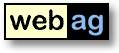 |
WebAG Automat
|
Die ersten Schritte
Die Formatierungsmöglichkeiten mit dem WebAG AutomatDie Formatierungsmöglichkeiten des WebAG Automat ermöglichten auf einfache Weise ohne HTML-Kenntnisse das erstellen ansprechender Formatierungen von Webseiten komfortabel über den Browser. Im einfachsten Fall werden nur Anfangs- und Endwort für eine Formatierung ausgewählt und das gewünschte Format zugewiesen. Die Formate (Format-Tags) können von Administratoren individuell angelegt werden. Zum Lieferumfang gehört eine Auswahl der gängigsten Formatierungen wie sie von Textverarbeitungen oder HTML-Editoren bekannt sind.
Die Enterprise WebAG bietet individuell zugeschnittene Schulungen für das Online Autorensystem WebAG Automat an.
Aus früheren Projekten steht auch ein großes Know-How an Gestaltungsmöglichkeiten für Seiten die aus dem Autorensystem kommen zur Verfügung - Wir beraten Sie gern!
So rufen Sie die Formatierung auf
Alle Bestandteile einer Seite oder Schablonenseite können aus der Bearbeitungsansicht im Autorensystem über den Link Formatieren nach beliebigen Wünschen formatiert werden.
Abbildung 1 - Formatieren AufrufDer für die Formatierung verwendete Editor ist sehr einfach zu bedienen und zeigt auf Wunsch schon die formatierten Inhalte an wie sie auf der Website aussehen.
Aufbau des Editors
Im Formatierungs-Editor wird der zu formatierende Absatz mit den bereits erfolgten Formatierungen dargestellt. Je nach Darstellungs-Modus (einfach oder erweitert, einzustellen bei den Benutzer-Optionen) werden hier schon Grafiken, Hyperlinks und Textformatierungen angezeigt so wie sie auch in der Seitenansicht erscheinen.
Abbildung 2 - Formatierungs-EditorFormatierungen werden im Text durch POSITION CODEs der Form {#n} angezeigt. Sie markieren Anfang und Ende einer Hyperlink- oder Textformatierung bzw. Position einer Grafik oder einer Textmarke.
Die POSITION CODEs können zum bearbeiten der Formatierung ausgewählt werden und ändern sich farblich zu {#n}.
Abbildung 3 - Formatierungs-Editor mit Position CodeDie Durchnummerierung der POSITION CODEs wird vom System gesteuert.
Hinweise zum Umgang mit den POSITION CODEs
Die POSITION CODEs erscheinen als Text im Bearbeitungs-Editor des jeweiligen Absatzes. Sie können dort nach belieben umgesetzt werden, nicht jedoch gelöscht oder von Hand eingefügt.
Abbildung 4 - POSITION CODEs im Editor
Weitere Beispiele für Seitenformatierungen
Tabellen formatieren
Das Beispiel illustriert die Formatierung einer Tabelle mit Umsatzzahlen die aus Excel über die Zwischenablage in den Tabelleneditor des WebAG Automat kopiert worden ist.
Abbildung 5 - unformatierte Tabelle im Editor
Diese Tabelle wird durch die Automat Tabellenformatierung mit Textlayout im Browser wie folgt dargestellt:
Abbildung 6 - Tabelle als Webseite
Weitere Formatierungen sind über den Format-Editor möglich:
Zunächst wird der Text einer ganze Zeile mit kleinerer Schrift formatiert. Dazu legt man ein neues Textformat an und wählt wie hier im Beispiel die 2. Tabellenzeile aus. Alle nachfolgenden Textformate beziehen sich auf die ganze Zeile.
Abbildung 7 - Tabellenzeile formatieren
Die Tabellen-Kopfzeile wird in Fettschrift formatiert. In diesem Beispiel wird der über zwei Zeilen laufende Firmenname "Virtuell-AG" mit formatiert.
Abbildung 8 - Tabellenzeile formatieren
Der Schriftzug "Virtuell-AG" sowie negative Zahlen werden als Zelleninhalte blau und größer bzw. rot formatiert. Dafür werden für jeden Zelleninhalt einzelne Textformate angelegt und die Formatierung über Start- und Endwort begrenzt.
Das fertige Ergebnis zeigt die formatierte Umsatztabelle:
Abbildung 9 - Tabellenzellen formatieren
Die fertig formatierte Tabelle im Browser:
Abbildung 10 - formatierte Tabelle
Aufzählungen
Zur Gestaltung eigener eigener Navigationsseiten mit Verweisen auf Dokumente in einer Ordnerstruktur bietet es sich an Absätze vom Typ Aufzählung anzulegen und die einzelne Aufzählungspunkte mit Hyperlinks zu versehen.
Abbildung 11 - unformatierte Aufzählung
Bei der Wortmarkierung einzelner Aufzählungspunkte wird wird vorausgesetzt das das Endwort in derselben Aufzählungszeile wie das Startwort ist. Ein Überschreiten mehrerer Aufzählungspunkte ist nicht möglich.
Markiert man die Aufzählungspunkte Vortrag DOAG oder Automat 4.1 können diesen aus der Ordnerhierarchie der Dokumente Links zuweisen werden.
Abbildung 12 - Verlinkung einer AufzählungZusätzlich kann mitgegeben werden in welchem Ziel (Fenstername) der Link geöffnet werden soll und ob evtl. eine Textmarke (Anker) angesprungen werden soll.
Damit können individuelle Inhaltsverzeichnisse erstellt werden, wenn die Möglichkeiten der Sitemap und Ordner die automatisch generiert werden nicht ausreichen.
Das Link-Management und die Berechtigungsvergabe sorgen dafür das nur Links angeboten werden wenn Seite bzw. Berechtigung vorhanden sind.
Schablonen
Schablonen werden über den bekannten Schablonen-Editor formatiert. Dieser ist um einen Modus Formatieren erweitert worden der die Bearbeitungssymbole ¶… und …¶ funktionell für den Aufruf des Editors bzw. des Format-Editors umschaltet.
Abbildung 13 - Schablonen formatieren
Die Bearbeitungssymbole erlauben je nach Modus das Editieren oder Formatieren aller in den Schablonen vorhandenen Absätze.
Eigene Format-Tags anlegen (nur Administrator)
Für Administratoren wurde das Menü Webdesign im System-Ordner um den Punkt Format-Tags erweitert.
Ein Format-Tag muss eine Deutsche und Englische Bezeichnung haben sowie ein Stück HTML-Code mit Anweisungen für das Öffnen und Schließen des Tags.
Abbildung 14 - Format-Tags bearbeiten
Standard Format-Tags
Die Basis-Installation des WebAG Automat 4.1 beinhaltet eine Reihe von Standard Format-Tags zur Text- und Absatzformatierung. Diese Format-Tags können auf Wunsch geändert, gelöscht oder ergänzt werden.
Die Format-Tags können in der Reihenfolge beliebig angeordnet werden um z.B. Gruppierungen einzelner Tags darzustellen.
Achtung:
Beim Löschen von Format-Tags werden diese automatisch aus den Absätzen entfernt in denen sie vorgekommen sind.
Änderungen von Format-Tags wirken sich sofort auf die entsprechenden Absätze aus in denen sie verwendet wurden.
Abbildung 15 - Standard Format-Tags
WebAG Automat - Die ersten Schritte mit dem Formatierungssystem
Copyright (c) Enterprise Web AG.
Alle Rechte vorbehalten.